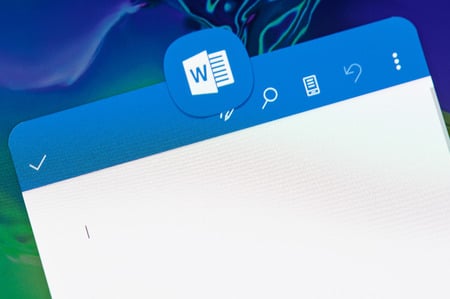Cet article comprend des instructions sur le déplacement de pages dans Microsoft Word 2019, 2016 et Office 365 à l’aide du volet de navigation et du copier-coller.
COMMENT MODIFIER LA COULEUR DE LA PAGE DANS MICROSOFT WORD
Sommaire
Microsoft Word ne considère pas un document comme un ensemble de pages distinctes, mais comme une longue page. Pour cette raison, la réorganisation des documents Word peut être compliquée. L’une des façons les plus simples de déplacer des pages dans Word est d’utiliser le volet de navigation.
Pour réorganiser vos pages dans le volet de navigation, vous devez placer un titre sur chaque page de votre document à l’aide des styles Microsoft.
Ouvrez le document Microsoft Word que vous souhaitez réorganiser. En haut de la première page, créez un retour en force en appuyant sur la touche Entrée du clavier.
Tapez les informations que vous souhaitez utiliser pour indiquer chaque page du document. Dans cet exemple, cette information est Page [numéro].
Vous pouvez utiliser n'importe quel texte qui a un sens pour vous, car vous le supprimerez probablement plus tard, donc si vous préférez les titres qui ont un rapport avec le texte de la page, utilisez-les. Si vous préférez des titres en rapport avec le texte de la page, utilisez-les. Il est toutefois déconseillé d'utiliser exactement le même texte sur chaque page, car il sera alors difficile de savoir quelle page correspond à quoi lorsque vous commencerez à réorganiser les choses dans le volet de navigation.
Ensuite, sélectionnez le texte et cliquez sur Accueil.
Dans le sélecteur de styles, sélectionnez Intitulé 1.
Ensuite, allez au bas de la page et placez votre curseur à la fin de la dernière ligne (ou à la fin de la dernière phrase complète) et cliquez sur Insérer.
Dans le ruban Insertion, sélectionnez Saut de page. Cela crée une page propre qui peut être facilement déplacée à partir du volet de navigation.
Répétez ce processus pour chaque page de votre document.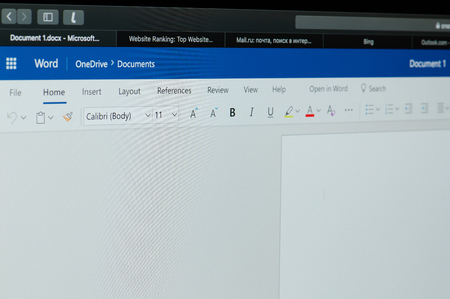
Une fois que toutes vos pages sont prêtes, vous pouvez commencer à les déplacer dans votre document Word jusqu’à ce qu’elles soient dans l’ordre que vous préférez.
S'il n'est pas déjà ouvert, vous devez ouvrir le volet de navigation dans votre document. Pour ce faire, cliquez sur Afficher.
Sur le ruban Affichage, assurez-vous que la case située à côté de Volet de navigation est cochée. Si ce n'est pas le cas, cliquez sur l'option pour la sélectionner.
Le volet de navigation devrait apparaître sur le côté gauche de votre écran. Vous pouvez y cliquer et faire glisser n'importe lequel des titres affichés.
Lorsque vous faites glisser un titre, vous remarquerez qu'une ligne bleu foncé apparaît sous chaque titre au fur et à mesure que vous le faites glisser. Si vous relâchez le titre à ce moment-là, il sera déplacé à l'emplacement de la ligne bleu foncé.
Lorsque les pages sont déplacées, le document dans le volet d'édition principal se déplace également et le texte que vous avez déplacé (qui devrait être le texte de la page entière) est mis en évidence. Vous verrez également les titres du volet de navigation dans le nouvel ordre.Le volet de navigation permet de déplacer facilement les pages dans Word, à condition que le document contienne des titres. Si vous souhaitez déplacer des sections d’un document, vous pouvez également le faire à condition que votre document comporte une structure de titres.
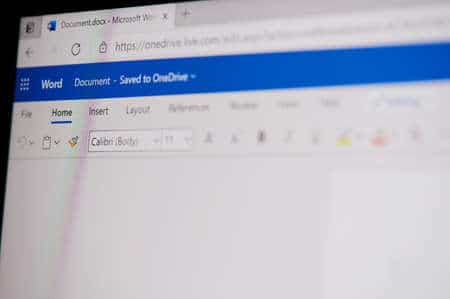
Par exemple, si vous avez déjà un document de plusieurs pages dans lequel vous avez utilisé des titres de tous niveaux, lorsque vous activez le volet de navigation, cette structure apparaît. Vous pouvez alors cliquer et faire glisser les titres et seul le texte situé sous ce titre sera déplacé.
Il faut toutefois garder à l’esprit que si vous déplacez une section qui utilise des titres de niveau inférieur, ces derniers seront déplacés en même temps que le titre de niveau supérieur. Ainsi, si vous avez une section avec l’en-tête 1, deux en-têtes 2 et un en-tête 3, les en-têtes 2 et 3 seront déplacés avec l’en-tête 1.
Bien que Microsoft Word dispose de styles très bien conçus qui incluent plusieurs niveaux de titres, vous pouvez créer vos propres styles avec des désignations de titres et les utiliser également.
Déplacement de pages dans Word avec les actions couper/coller
Une autre façon de déplacer des pages dans votre document consiste à couper et coller le texte d’un endroit à un autre. Pour ce faire, mettez en surbrillance le texte que vous souhaitez déplacer, utilisez le raccourci clavier Ctrl + X pour le couper, puis déplacez votre curseur à l’endroit où vous souhaitez déplacer le texte dans le document et utilisez le raccourci clavier Ctrl + V.
Le copier-coller dans Word est un moyen rapide de déplacer de petites quantités de texte dans un document, mais si vous essayez de déplacer des sections de plusieurs pages, l’utilisation de la structure des titres et du volet de navigation est un moyen beaucoup plus rapide (et plus facile) de réorganiser votre document.